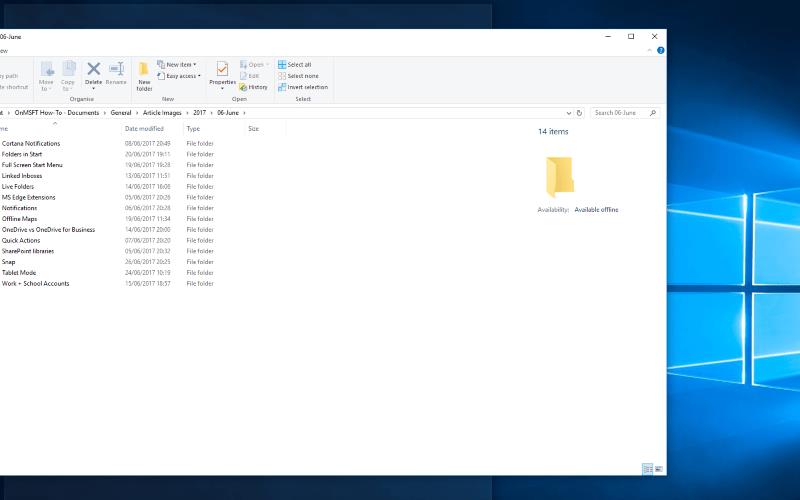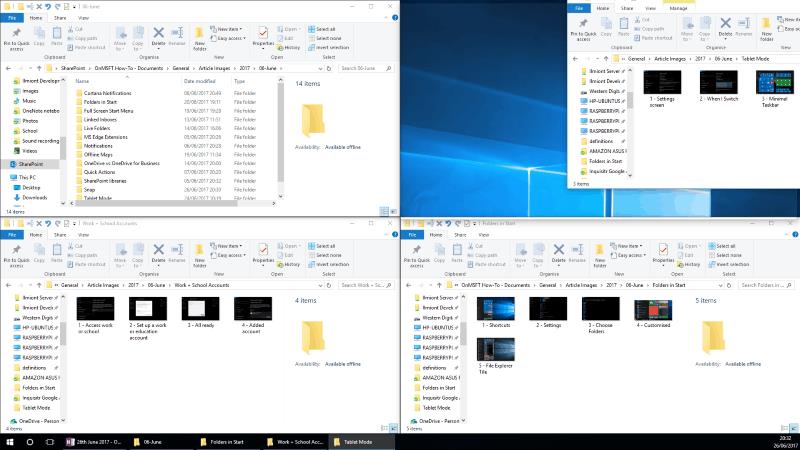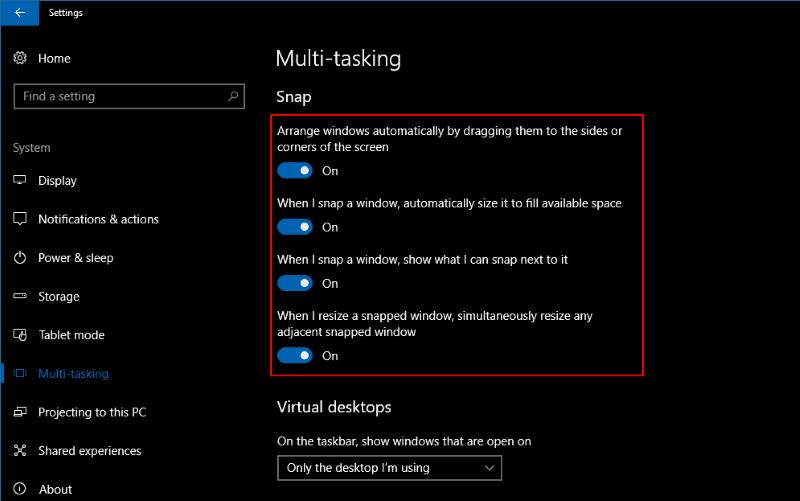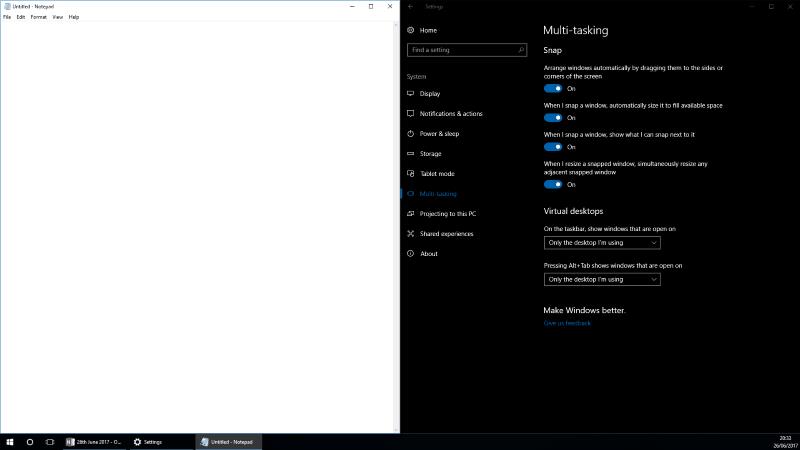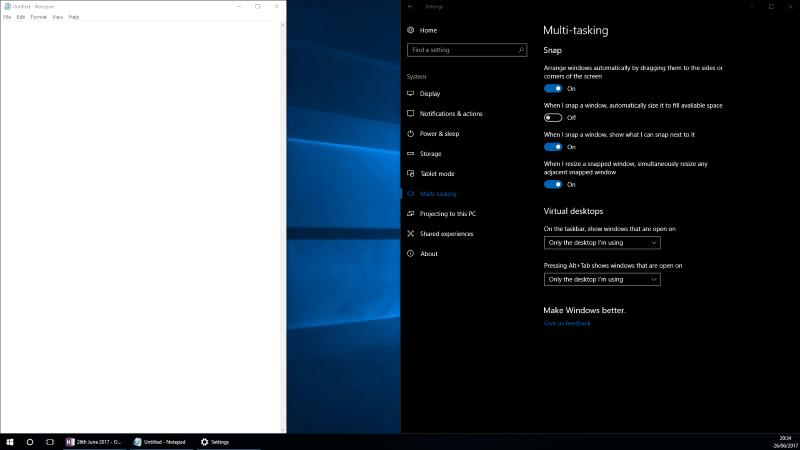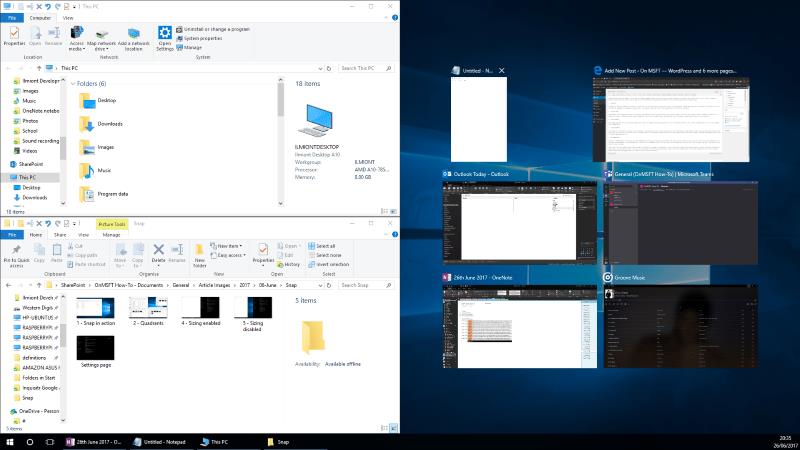Прив’язка Windows дозволяє перетягувати вікна програми по краях дисплея, щоб «прикріпити» їх пліч-о-пліч. Це знімає біль від спроби одночасного використання двох програм, перетворюючи створення макета з двома панелями на клацання та перетягування.
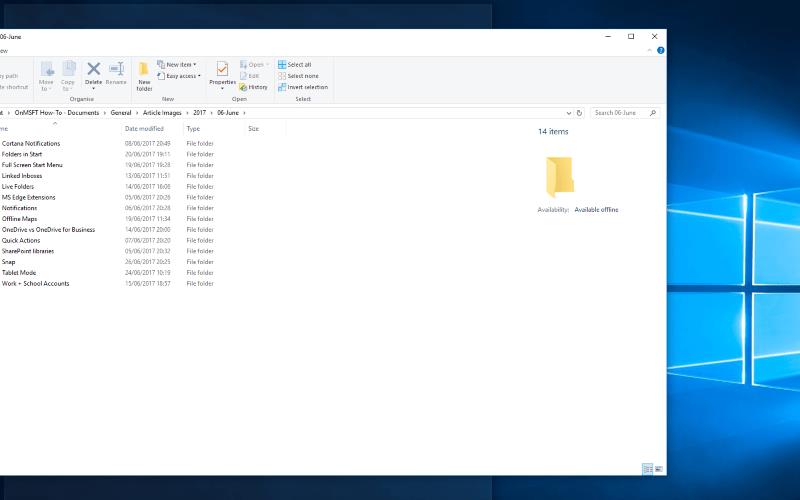
Microsoft представила Snap з Windows 7. З тих пір функція керування вікнами стала дуже популярною, що дає вам зручний спосіб багатозадачності на вашому ПК. У Windows 10 Snap було розширено кількома новими параметрами, які можуть зробити вас ще більш продуктивними, скорочуючи час, необхідний для налаштування складного макета вікна з кількох програм.
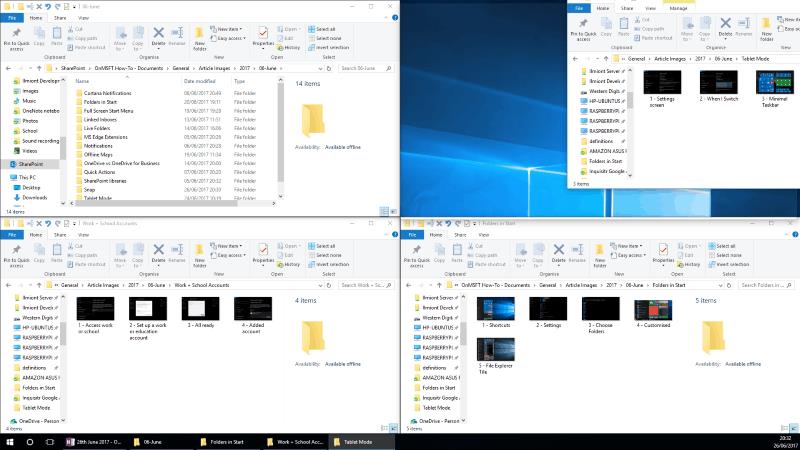
У Windows 10 Snap було розширено, щоб тепер пропонувати чотирипанельне представлення. Ви можете перетягувати вікна до кутів екрана, надаючи вам макет, де кожна програма займає чверть загальної площі. Ви можете точно налаштувати розташування, перетягнувши межі вікна. Сусіднє вікно автоматично змінить розміри, щоб зберегти чисте розділення.
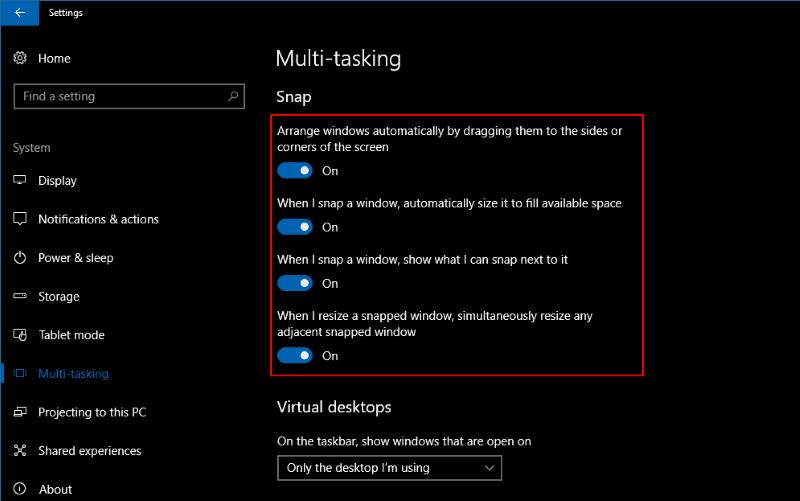
Цю поведінку можна змінити за допомогою нових параметрів Snap у програмі Налаштування. Відкрийте програму та перейдіть до категорії «Система». Виберіть сторінку «Багатозадачність», щоб налаштувати роботу Snap. Щоб вимкнути автоматичне змінення розміру прив’язаних вікон, перемкніть кнопку «Коли я змінюю розмір прив’язаного вікна, одночасно змінюйте розмір будь-якого сусіднього прив’язаного вікна» у положення «Вимкнено».
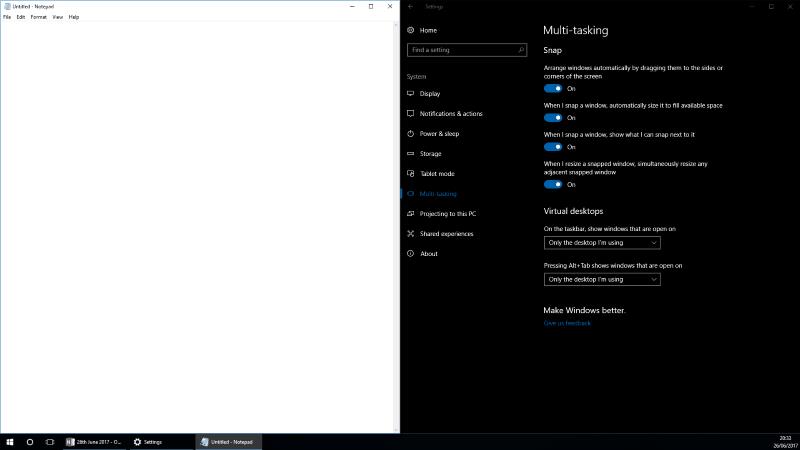
Сторінка налаштувань також дозволяє вибрати, що станеться, коли вікно прив’язано до наявного макета. Цим керується кнопка-перемикач «Коли я прив’язую вікно, його розмір автоматично заповнює доступний простір».
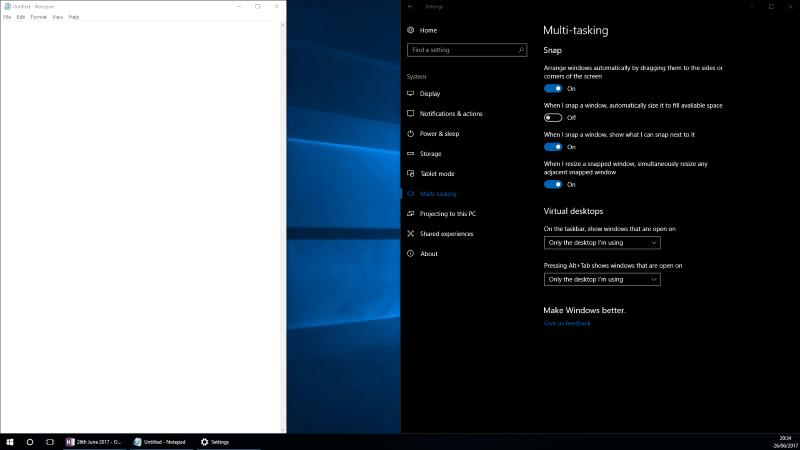
Цей варіант не дуже відомий чи добре позначений. Щоб зрозуміти, що він робить, прикріпіть вікно до одного боку дисплея, а потім відрегулюйте його ширину. Коли ви переведете інше вікно на іншу сторону, ви побачите, що нова програма займає весь доступний простір, якщо це налаштування ввімкнено. Інакше він жорстко займатиме свою половину дисплея, потенційно перекриваючи перший додаток або залишаючи проміжок між ними.
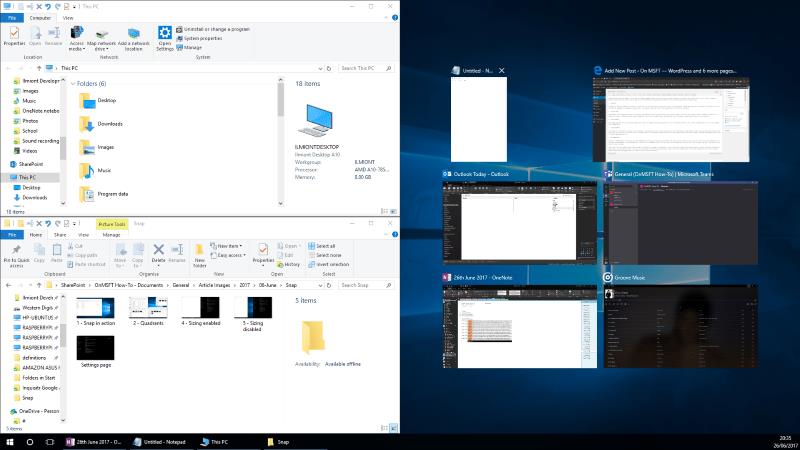
Реалізація Snap у Windows 10 також містить пропозиції щодо програм, які ви можете використовувати паралельно. Коли ви прикріпите вікно до однієї сторони екрана, ви побачите ескізи всіх ваших інших відкритих програм на місці, що залишився. Клацнувши на одному, він одразу з’явиться в макеті. Ви можете вимкнути це за допомогою кнопки «Коли я знімаю вікно, показувати, що я можу прив’язувати поруч із ним» у налаштуваннях Snap.
Snap — одна з найкращих функцій Windows, яку ви можете не знайти, доки не запустите її випадково. Це дозволяє за лічені секунди перейти до потужного багатозадачного макета, підвищуючи вашу продуктивність. Якщо ви вирішите, що Snap не для вас, ви можете повністю вимкнути його в налаштуваннях. Перейдіть на сторінку «Багатозадачність» у категорії «Система» та вимкніть параметр «Автоматично розташовувати вікна, перетягуючи їх у сторони або кути екрана».